Maison >Opération et maintenance >exploitation et maintenance Linux >Comment changer le mot de passe sur le serveur Linux
Comment changer le mot de passe sur le serveur Linux
- WBOYWBOYWBOYWBOYWBOYWBOYWBOYWBOYWBOYWBOYWBOYWBOYWBavant
- 2023-05-12 10:01:2613930parcourir
Linux, en tant que système open source et gratuit, est largement utilisé sur les serveurs. Puisque Linux est un système qui n'est pas basé sur des interfaces visuelles, de nombreux paramètres nécessitent des instructions, comme changer le mot de passe d'un utilisateur connecté :passwd. Aujourd'hui, je vais partager avec vous comment utiliser la commande passwd
1. Entrez le mot de passe correct de l'utilisateur et connectez-vous au serveur Linux distant
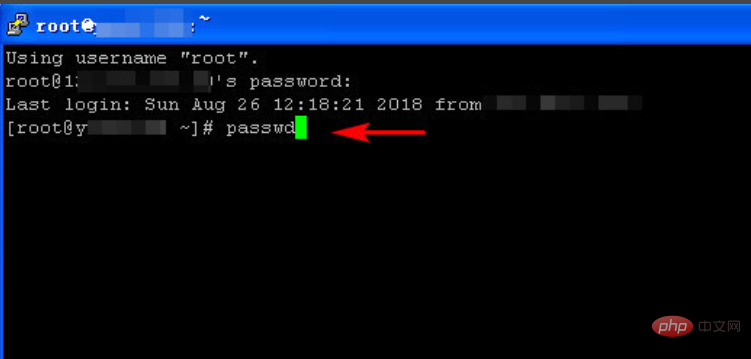
2. Après vous être connecté avec succès au serveur distant, entrez la commande : passwd.
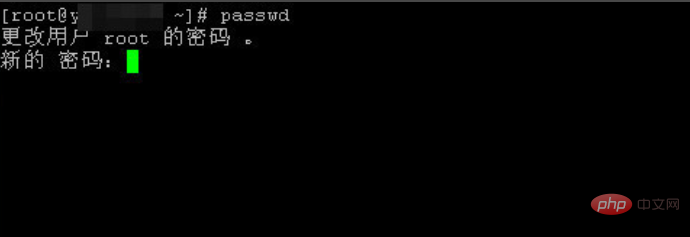
3. Confirmez que la commande est correcte, appuyez sur la touche Entrée et une invite apparaîtra pour saisir un nouveau mot de passe
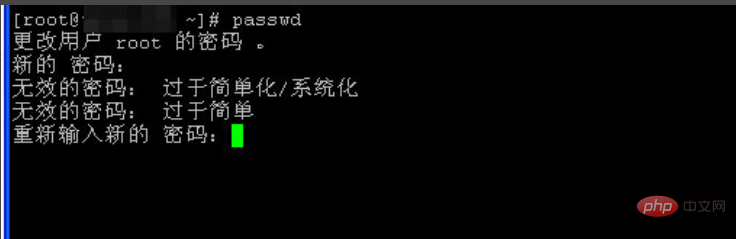
4. Si le nouveau mot de passe saisi est trop simple, il ne passera pas le Système Linux, le mot de passe doit donc être défini de manière plus complexe. C'est également pour des raisons de sécurité du système. Exemple : la saisie du mot de passe 123456 ne peut pas être transmise
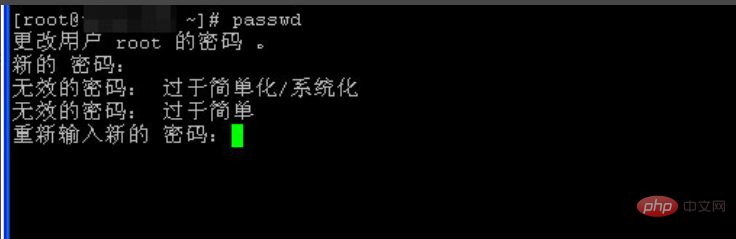
5. être défini avec succès et le système Linux vous demandera une mise à jour réussie. Vous devez utiliser un nouveau mot de passe lorsque vous vous reconnecterez
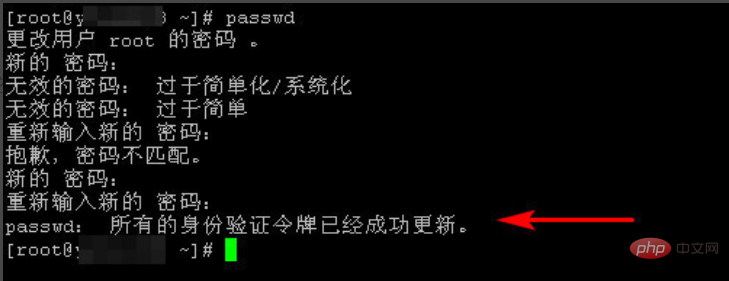
Savez-vous maintenant comment modifier le mot de passe root du nom d'utilisateur sur le serveur Linux ?
Supplément
La modification du mot de passe sur le serveur Linux peut être réalisée via l'outil de ligne de commande. Les étapes spécifiques sont les suivantes :
1. Connectez-vous au serveur en utilisant le compte actuel
Tout d'abord, connectez-vous au serveur. en utilisant un compte et un mot de passe connus.
2. Utilisez la commande `passwd` pour changer le mot de passe
Après une connexion réussie, entrez la commande `passwd` dans la ligne de commande pour commencer à changer le mot de passe. Vous serez invité à saisir l'ancien mot de passe du compte actuel. Après l'avoir saisi correctement, saisissez un nouveau mot de passe, qui doit comporter au moins 8 caractères, comprenant de préférence des caractères, des chiffres et des caractères spéciaux, puis confirmez à nouveau le nouveau mot de passe pour terminer le changement de mot de passe.
Exemple de commande :
passwd
Sortie de la ligne de commande :
Changement du mot de passe de l'utilisateur nom_utilisateur.
Ancien mot de passe :
Nouveau mot de passe :
Retapez le nouveau mot de passe :
Veuillez noter que la ligne de commande n'affichera aucun écho lors de la saisie du mot de passe. , cela est dû à des considérations de confidentialité.
3. Changement de mot de passe terminé
Si le mot de passe est modifié avec succès, un message s'affichera sur la ligne de commande pour vous informer que le changement de mot de passe est terminé.
Exemple de résultat :
passwd : mot de passe mis à jour avec succès
Vous pouvez maintenant quitter la fenêtre de terminal actuelle et vous reconnecter au serveur avec le nouveau mot de passe.
Ce qui précède est le contenu détaillé de. pour plus d'informations, suivez d'autres articles connexes sur le site Web de PHP en chinois!
Articles Liés
Voir plus- Apprenez à installer le serveur Nginx sous Linux
- Introduction détaillée à la commande wget de Linux
- Explication détaillée d'exemples d'utilisation de yum pour installer Nginx sous Linux
- Explication détaillée des problèmes de connexions des travailleurs dans Nginx
- Explication détaillée du processus d'installation de python3 sous Linux

